
Menggunakan Foto iCloud di Mac
Dengan Foto iCloud, semua foto dan video di perpustakaan foto Anda disimpan di iCloud, sehingga Anda dapat mengaksesnya dari Mac, PC, iPhone, iPad, atau, Apple TV, dan di iCloud.com.
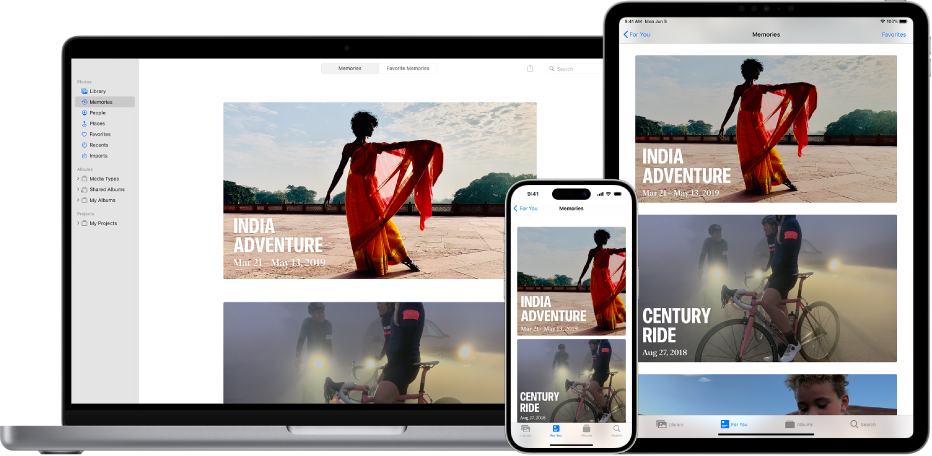
Semua foto dan video baru yang Anda tambahkan ke Foto akan muncul di semua perangkat Anda yang menyalakan Foto iCloud. Foto dan album Anda diatur dengan cara yang sama di setiap perangkat, dan jika Anda melakukan pengeditan atau menghapus item, perubahan muncul di semua perangkat Anda. Saat Anda mendapatkan perangkat baru, Foto iCloud secara otomatis menyelaraskan perpustakaan foto Anda ke perangkat tersebut.
Sebelum Anda memulai
Memastikan Mac dan perangkat lain Anda memiliki perangkat lunak terbaru: Perbarui ke macOS versi terbaru di Mac Anda, atau iOS atau iPadOS di iPhone atau iPad Anda.
Masuk dengan ID Apple Anda: Jika Anda belum masuk dengan ID Apple, pilih menu Apple

Menyalakan Foto iCloud
Di app Foto
 di Mac Anda, pilih Foto > Pengaturan, lalu klik iCloud.
di Mac Anda, pilih Foto > Pengaturan, lalu klik iCloud.Pilih kotak centang Masuk Foto iCloud.

Pilih salah satu dari pilihan berikut:
Unduh yang Asli ke Mac ini: Menyimpan versi foto berukuran penuh di Mac Anda dan di iCloud.
Optimalkan Penyimpanan Mac: Menyimpan versi foto yang lebih kecil di Mac Anda jika ruang penyimpanan terbatas, dan menyimpan foto asli berukuran penuh di iCloud. Pilih opsi ini untuk menghemat ruang di Mac Anda. Untuk memulihkan versi asli ke Mac Anda, cukup pilih “Unduh yang Asli ke Mac ini.”
Saat pertama kali dinyalakan, Foto iCloud dapat memerlukan waktu untuk mengunggah foto Anda ke iCloud. Anda dapat lanjut menggunakan Foto saat foto diunggah.
Agar Foto iCloud menyelaraskan foto ke semua perangkat Anda, gunakan ID Apple yang sama untuk menyalakan Foto iCloud di semua perangkat Anda.
Berhenti menggunakan Foto iCloud di Mac
Anda dapat mematikan Foto iCloud di Mac Anda sehingga foto tidak diperbarui di antara Mac dan perangkat Anda lainnya.
Di app Foto
 di Mac Anda, pilih Foto > Pengaturan, lalu klik iCloud.
di Mac Anda, pilih Foto > Pengaturan, lalu klik iCloud.Batal pilih kotak centang Foto iCloud.
Klik Unduh untuk mengunduh foto dan dari iCloud ke Mac Anda, atau klik Hapus dari Mac untuk menghapus foto dan video apa pun yang belum diunduh sepenuhnya.
Setelah Anda mematikan Foto iCloud di Mac Anda, perpustakaan foto Anda tetap berada di iCloud dan tersedia untuk perangkat Anda lainnya yang menggunakan Foto iCloud.
Berhenti menggunakan Foto iCloud di semua komputer dan perangkat Apple Anda
Di Mac Anda, pilih menu Apple

Jika Anda tidak melihat nama Anda, klik “Masuk dengan ID Apple Anda” untuk masuk dengan ID Apple Anda atau membuat yang baru.
Klik iCloud di sebelah kanan.
Klik tombol Kelola, klik Foto, lalu klik “Matikan dan Hapus”.
PERINGATAN: Jika Anda mematikan Foto iCloud di semua perangkat, foto dan video Anda akan dihapus dari iCloud dalam 30 hari, dan Anda tidak dapat memulihkannya, kecuali Anda mengeklik Urung Hapus sebelum waktu tersebut.